一、下载源码包
1.打开wordpress**网站:
2.解压文件到本地服务器根目录:
二、安装网站程序
1.访问本地地址,本文是以localhost/wordpress目录进行安装的,点击创建配置文件:
2.在phpmyadmin里面创建名为wordpress的数据库后,选择“现在就开始”,填入相应的信息:
3.就会看到安装的按钮,点击;填入相应的信息,后点击安装:
4.之后将可以进入后台进行管理了:
5.*后就完成了。
**,刚刚公司停电,码了半天的字,没有了......
我要坚强
纯小白安装wordpress,尽量把步骤说清楚,如果有什么问题欢迎私信我,看到会回复的哟~
**步:下载wordpress,下载地址:网页链接
第二步:解压至新文件夹
第三步:上传至ftp,账号密码等由你购买的主机上提供
tips:在文件夹里面有一个readme.html
是wordpress**出的一个安装教程,其实按照这个教程做的话完全没有问题
第四步:在文件夹里面找到 wp-config-sample.php,然后打开它
//** MySQL设置-具体信息来自您正在使用的主机**//
/** WordPress数据库的名称*/
define('DB_NAME','database_name_here');
/** MySQL数据库用户名*/
define('DB_USER','username_here');
/** MySQL数据库密码*/
define('DB_PASSWORD','password_here');
/** MySQL主机*/
define('DB_HOST','localhost');
/**创建数据表时默认的文字编码*/
define('DB_CHARSET','utf8');
/**数据库整理类型。如不确定请勿更改*/
define('DB_COLLATE','');
需要修改的地方我都标粗了,需要注意的是这些修改的地方不是自己乱起的,是在你购买的主机商提供的,在数据库的那一栏,不清楚可以询问你的主机购买商。
接下来是这个部分(需要修改的部分依然标粗)
define('AUTH_KEY','put your unique phrase here');
define('SECURE_AUTH_KEY','put your unique phrase here');
define('LOGGED_IN_KEY','put your unique phrase here');
define('NONCE_KEY','put your unique phrase here');
define('AUTH_SALT','put your unique phrase here');
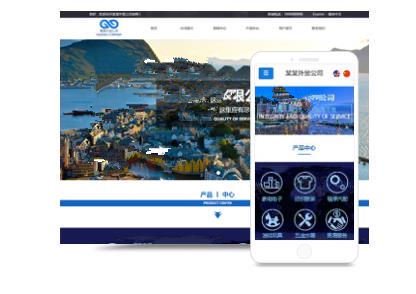
define('SECURE_AUTH_SALT','put your unique phrase here');
define('LOGGED_IN_SALT','put your unique phrase here');
define('NONCE_SALT','put your unique phrase here');
我是直接在wordpress提供的代码直接复制的,小白的话反正也看不懂,就建议复制wordpress的,这是wordpress提供的链接:网页链接
后面的基本上就不需要修改了,保存,将文件重命名为wp-config.php
第五步:在浏览器敲以下网址
****://你的域名/wp-admin/install.php
根据提示设定站点标题,用户名,密码(抱歉已经安装过了,就没有截图,各位自行脑补,密码自行保存好,待会要登录wordpress)
只记得*后有一个“建议搜索引擎不索引本站点”,不要勾选,我百度一下说是这个会影响搜索引擎收录,所以设置好以上参数之后,直接点击提交就行。
第六步:离安装完成就剩*后一步了
显示这个页面,输入你刚刚填写的用户名以及密码,点击登录
完成,是不是成就感满满,反正我是哦~
欢迎交流,新媒体运营狗要去码字了,不然今天又要加班了
安装主题的方法
1
先说主题的安装,如果可以在线搜索到想要的主题,就简单了,进入后台--外观--主题,点击添加主题,进入安装主题的搜索界面,一般用中文很难搜到想找的模板,笔者一般都是点击上面的“特色”“**”“*近更新”来找寻模板。
2
如果找不到合适的主题,或者是感觉英文模板对中文的支持不够,自己又不会修改样式,那么就从搜索引擎找一些**的中文主题吧,下载主题后,点击上传--选择文件--安装
删除主题的方法
删除主题之前*好备份,一旦从后台操作删除主题,在主机上相应的文件夹也会被删除,较为方便的方法就是进入后台,点击外观--主题后,鼠标移到相关主题,点击-主题详情,右下角有红色的“删除”点击即删除主题。
2
第二种删除主题的方法,就是ftp登陆主机文件夹 wp-content\themes找到相关主题,删除以主题名称命名的文件夹,在后台相应的主题就消失了。
随着Wordpress的风行,越来越多的人加入到个人站长的行列。我是从09年底开始接触Wordpress的,我的**个技术*客就是用的Wordpress。随着对Wordpress的了解逐渐深入,越来越感觉Wordpress就像是一个精神**,让我深陷其中无法自拔,渐渐的我也成为了Wordpress忠实的粉丝。用Wordpress构建个人网站虽然简单,但是如果你要构建一个适合自己的完美的*客,那就需要花点心思了,至少你要对Web前端知识有所了解,比如HTML/CSS/JAVASCRIPT,除此之外,更重要的是要*悉PHP。如果你想完全掌握Wordpress的用法,那就必须要研究它的函数了。
言归正传,如果你要打造一个属于自己的*客平台,那么首先你要在本地搭建一个Wordpress环境。事实证明,直接上传代码到你的空间然后测试是不明智的,也是非常有风险的,如果你对Wordpress不了解且没有做好备份的习惯的话,我还是建议先在本地改好代码并测试无误后再上传。这也符合软件工程的基本思想。具体分为以下三个步骤:
**,安装环境
Wordpress*客系统的正常运行需要三个条件:Web Server, PHP和MySQL.。对于这三个条件的设置,我们没必要一个一个地来,我们有一个非常好的东西,那就是WampServer,全称是Apache, MySQL, PHP on Windows。它集合了Apache Server, PHP以及MySQL,使得安装过程非常简单一步到位。不信你可以试一试!
WampServer安装完成后,启动WampServer,在你的任务栏里出现了一个半圆形的图标,单击这个图标,我们可以看到下列选项:
WampServer2.0
1. Localhost:用来测试安装是否成功,如果单击这个链接之后出来一个Wamp页面,那就代表你安装成功了。
2. phpMyAdmin:一个数据库管理页面,十分粗糙和简单,建议下载一个 MySQL客户端。
3. *** directory: web默认根目录,单击它你可以看到在你Wamp安装目录下有一个***文件夹,里面有一个index.php文件,这就是你单击localhost出来的页面。
4. Apache: Apache server安装目录。
5. PHP:这是PHP安装目录。
6. MySQL:这是MySQL安装目录。
7. Start All Services:启动所有服务。
8. S*** All Services:停止所有服务。
9. Restart All Services:重启所有服务。
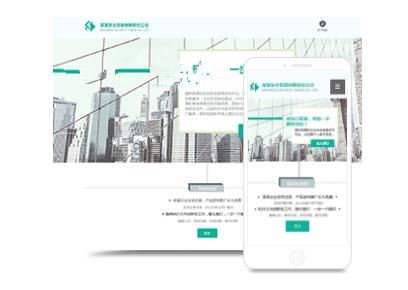
WordPress*出色的地方在于安装插件非常容易。网站可以做一些令人惊讶的事情(例如,显示Instagram提要,跟踪网站访问者,显示活动日历等等)。而只需搜索一个插件并**它。也可以搜索第三方插件,下载.zip文件,上传到WordPress,然后**它。下面是具体步骤。 1.点击左侧导航栏上的“插件” 添加插件的**步是点击导航栏上的“插件”。插件出现在*客的“外观”部分的正下方。
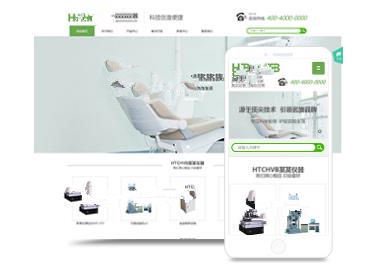
各位老铁们,大家好,今天由我来为大家分享制造企业网站的建设目标,以及网站建设的目的什么的相关问题知识,希望对大家有所帮助。如果可以帮助到大家,还望关注收藏下本站,您的支持是我们*大的动力,谢谢大家了哈,下面我们开始吧! 一、网站建设基本流程 随着网络时代的高速发展,网站的出现方便了我们的生活,也给很多人带来了收益,还有很多小伙伴不知道网站是怎么制作出来的

**种方法:只需要把其原本调用的logo图片替换为自己的logo图片即可,具体步骤如下: 准备一张命名为logo-login.gif的背景透明的图片大小规格为310px*70px在wordpress根目录的wp-admin/images文件夹中找到logo-login.gif文件,用这张图片覆盖替换为自己准备好的logo-login.gif图片即可 第二种方法、在functions.php修改
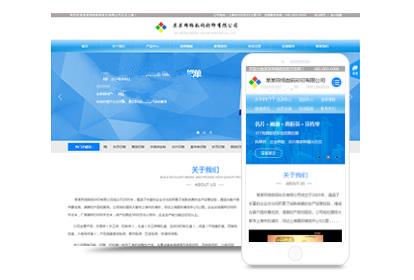
织梦DedeCMS迁移转换成WordPress,实现无缝内容迁移。 面对织梦CMS的付费模式,站长们寻求将DedeCMS程序转换为WordPress的解决方案。以下步骤介绍如何轻松实现DedeCMS到WordPress的迁移。 **步:全新搭建WordPress网站,安装特定的转换插件。 在WordPress环境中,启用该插件,并按照指示完成配置。 第二步:在WordPress中启用插件